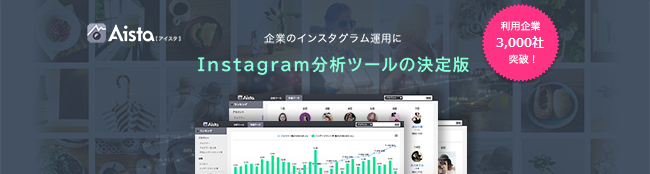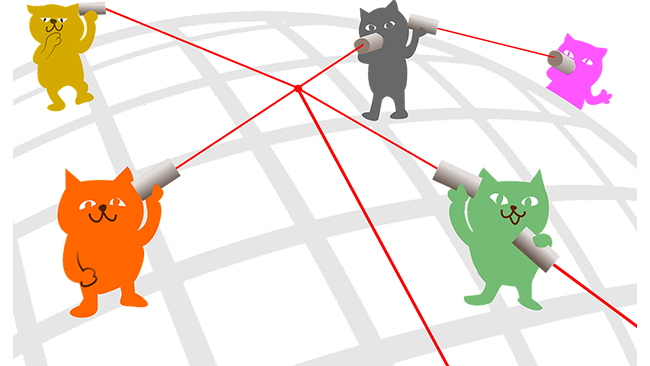インスタグラムの検索機能をマスターしよう!使い方をわかりやすく解説!
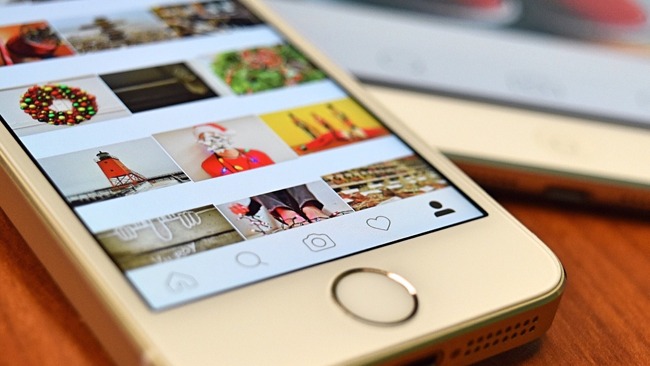
▼ 目次
こんにちは。白石ふくです。 インスタグラムは、国内月間アクティブユーザー数が3,300万人を超えるモンスター級のSNSです(2022年11月)。
毎月数多くのユーザーが使っているため、インスタグラムに投稿されている情報量は、計り知れないほど多いことは想像に難くないですよね。 例えばフォトジェニックなカフェを探すときに、Googleなどの検索エンジンで調べるよりもインスタグラムの方が視覚的に良い情報を見つけることができるかもしれません。
そこで今回は、インスタグラムの検索をマスターするために知っておきたい、検索方法のイロハについて解説します。
何かを調べるときは検索エンジンよりもインスタグラム!という風潮もあるので、インスタグラムの検索をマスターするなら最後まで必読ですよ!
インスタグラムでフィルターを使って検索する方法
1.アカウント情報をもとに検索する「ユーザー検索」
検索したいアカウント情報がわかっている場合は、ユーザー名やIDを使用してアカウントを検索することができます。
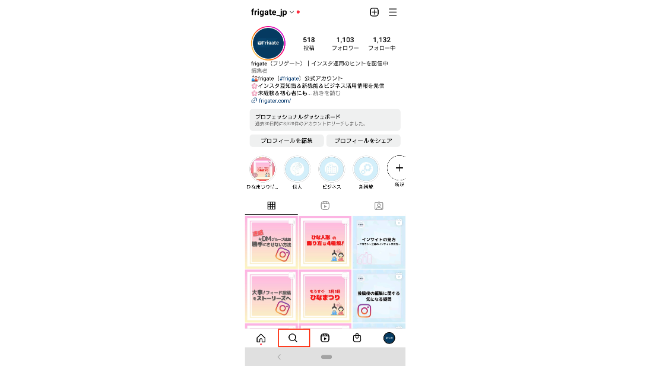
まず、インスタグラムアプリを起動します。 画面下に表示されているアイコンのうち、左から2番目の虫眼鏡アイコンをタップしてください。
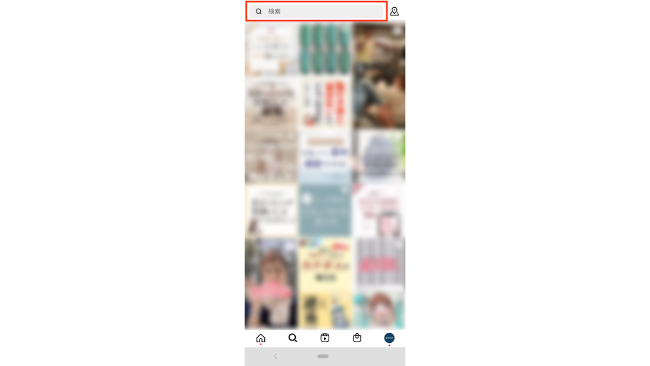
検索ができる画面が表示されます。
画面上部のボックス内に、わかっているユーザー名やIDを入力してください。 入力した情報に基づく検索結果に該当するアカウントが表示されますので、見つかったらアカウント名をタップします。
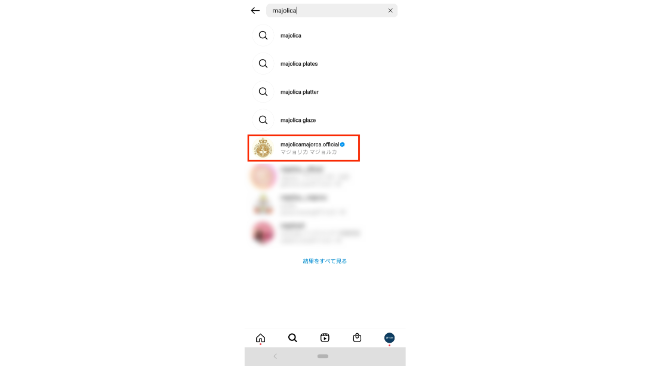
ユーザー名やIDは、文字列のすべてが分からなくても一部の文字列が正しければ検索でヒットします。
2.位置情報を使って検索する「スポット検索」
インスタグラムでは、投稿時に位置情報を付与することができます。
付与された位置情報を活用すれば、その場所で撮影された写真や動画の人気投稿をすぐに見ることができます。 あまり使ったことが無い方が多いかもしれませんが、今いる場所から目的のお店を探したり、初めて観光地に行った際はどこを回るか参考になるので使ってみると便利ですよ。
なお、インスタグラムには以前、フォトマップという機能が搭載されていましたが、あまり使用されていなかったことや、よりコミュニケーションを重視したサービス展開を行っていくというインスタグラムの方針から、現在は機能停止しています。
話を戻しまして、位置情報を使った検索の使い方をご説明しますね。
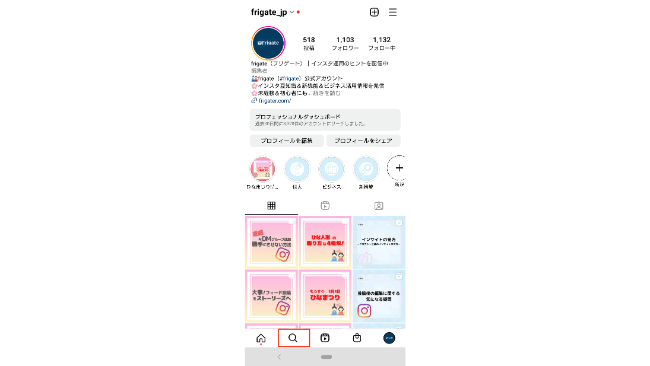
インスタグラムアプリを起動し、画面下に表示されているアイコンのうち虫眼鏡のアイコンをタップして検索画面を表示します。
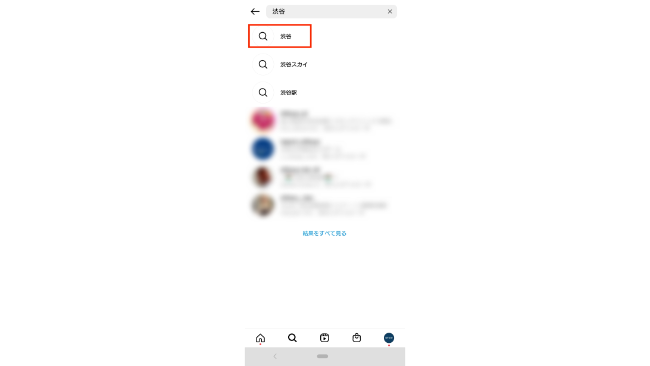
画面上部に表示されている検索ボックスに調べたい場所を入力します。 すると関連する検索結果が表示されるので、その中から場所をタップしましょう。たとえば、「渋谷」を調べたい場合は検索ボックスに渋谷と入力します。続いて、検索結果の渋谷をタップします。
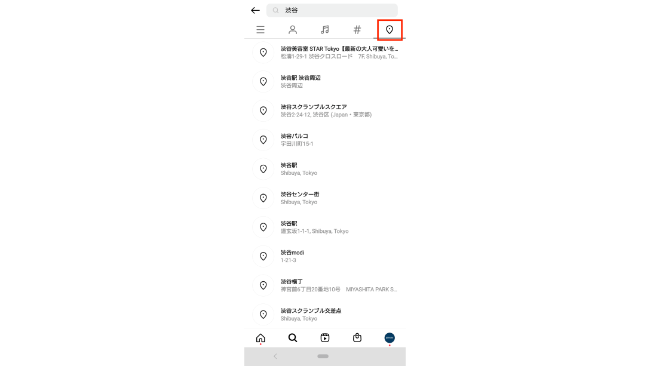
すると地名の候補が表示されますので、該当する場所をタップしてください。
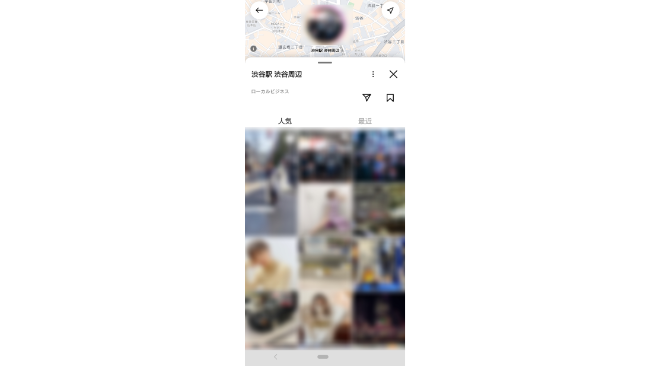
上の画像は「渋谷駅」を検索した結果です。
画面上部には地図が、下部には位置情報で「渋谷駅」のタグが付けられた投稿のうち、いいね!やコメント数の多い「人気投稿」が表示されています。
投稿された写真や動画から気になったスポットが見つかるかもしれませんよ!
また、スポット検索であれば以下の方法でも調べることができます。
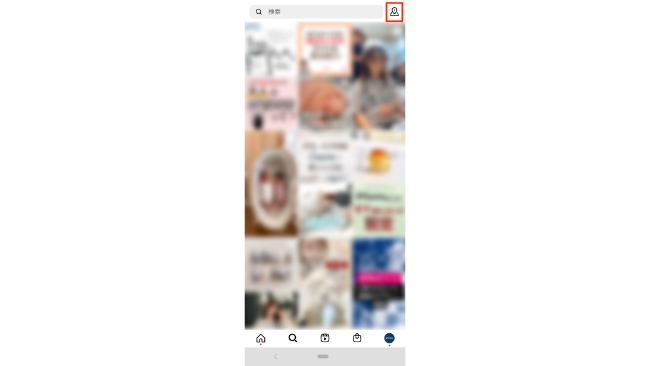
インスタグラムアプリを起動し、虫眼鏡マークをタップすると右上に地図のマークが表示されるので、そちらをタップします。
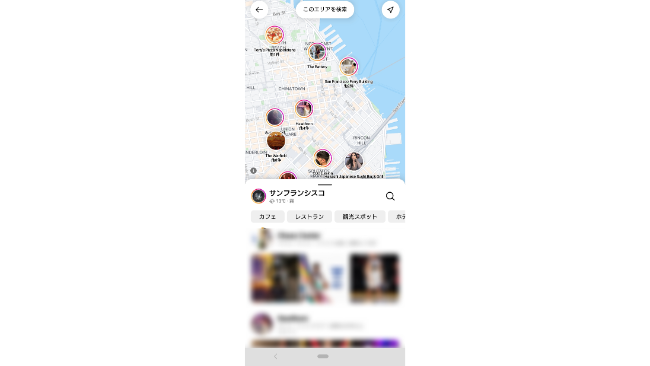
するとマップが表示され、その周辺の投稿一覧をチェックできます。現在地周辺の投稿を調べたいときは、右上にある矢印マークをタップし、位置情報をONにしてください。そうすれば、簡単に現在地周辺の投稿を調べることが可能です。
3.ハッシュタグを使って検索する「ハッシュタグ検索」
定番の検索機能ですが、ハッシュタグを使用して投稿を検索する方法です。
特に若い世代のユーザー達の間では「検索エンジンよりもハッシュタグ」と言われているほど、インスタグラムでハッシュタグを使った検索を行うことが主流となっています。 すでに使い方をご存知の方も多いとは思いますが、再度確認をしておきましょう。
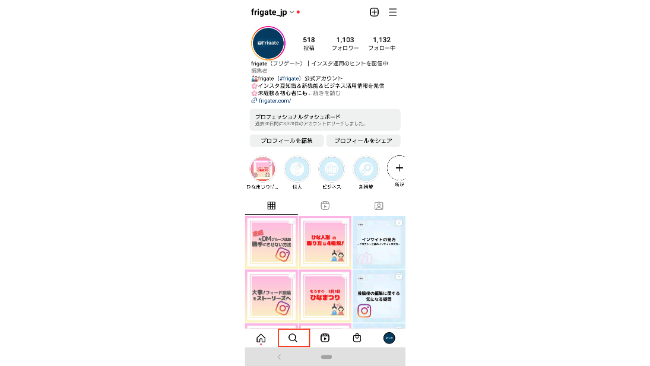
インスタグラムアプリを起動し、画面下に表示されているアイコンのうち虫眼鏡のアイコンをタップして検索画面を表示します。
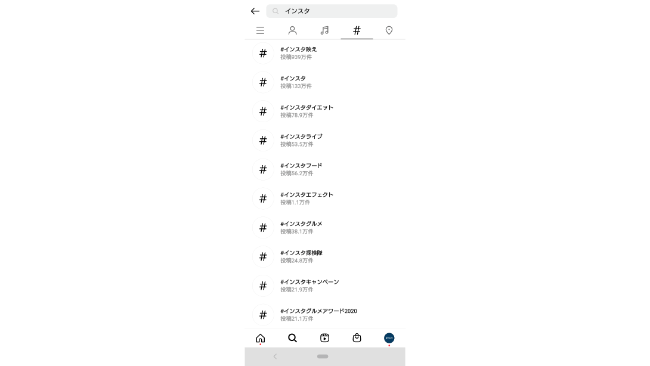
画面上部に表示されている検索ボックスに検索したい内容を入力します。 すると検索結果が表示されますので、検索ボックスの下にある「#」をタップしてください。
これでハッシュタグ検索ができるので、あとは気になるキーワードの検索結果を選択します。
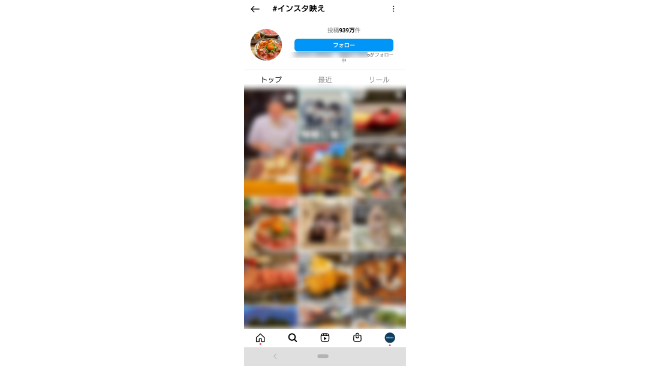
上画像は「#インスタ映え」を検索した結果です。
トップには、いいね!やコメントの多い「人気投稿」が表示されます。最近の投稿を確認したい場合は、トップの右隣にある「最近」をタップしましょう。リールを見たいときは、「リール」をタップします。
今まで知らなかったようなハッシュタグを発掘することもできるので、ハッシュタグ検索を使っていろいろ試してしてみると面白いですよ!
4.広範囲を検索する「総合検索」
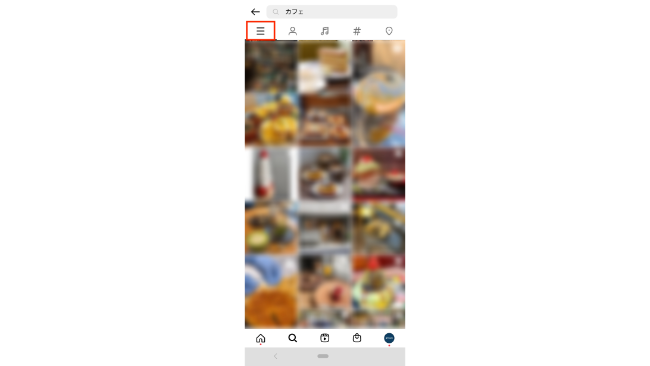
場所やハッシュタグなどフィルターをかけずに検索する方法が、総合検索です。
気になるワードを入力すると、それに関する情報が表示されます。検索したいものが曖昧なときなどに活用するとよいでしょう。
検索ができない原因と対処法
インスタグラムで検索ができないときは、以下の理由が考えられます。
プロフィール名でアカウント検索をしている
インスタグラムには「アカウント名」と「プロフィール名」の2つが存在します。
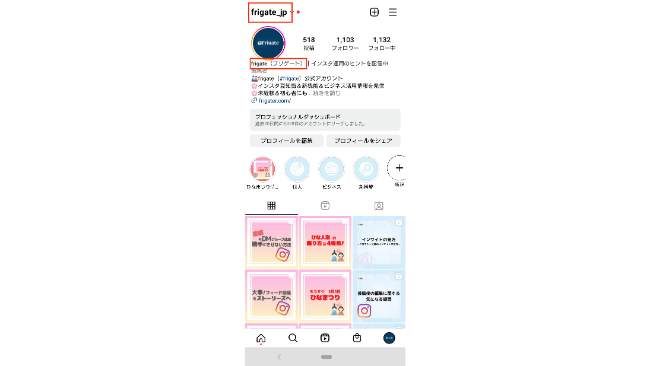
一番上に表示されているのが「アカウント名」、プロフィール画像の下にあるのが「プロフィール名」です。プロフィール名で検索している場合はヒットしないこともあるので、「アカウント名で検索しているか」を確認しましょう。
相手にブロックされている・自分がブロックしている
アカウント検索をする際、相手のアカウント名を入力しても出てこないケースがあります。この場合、正確に入力しているのにもかかわらず検索できないのであれば、相手にブロックされているか、もしくは自分が相手をブロックしている可能性が考えられます。
別のアカウントで検索してみて、ブロックされていないか確認してみましょう。自分がブロックしていないかを確認する際は、「設定→プライバシー設定→ブロック済みのアカウント」の中から該当のアカウントを探し、ブロックを解除すればOKです。
複数のキーワードで検索している
インスタグラムでは複数のキーワードで検索することはできません。たとえば、「渋谷 カフェ」なら「#渋谷カフェ」とハッシュタグ投稿されていれば探せますが、「渋谷 カフェ おしゃれなお店」というようにキーワード数が多いものはそのハッシュタグでの投稿がありません。これにより、検索することができないのです。
ハッシュタグ検索するときは、複数のキーワードで検索していないか確認しましょう。
記号が混ざっている
検索してもヒットしない場合は、記号が混ざっている可能性もあります。インスタグラムは検索ボックスに入力した文章を忠実に検索してくれます。そのため、たとえば「カフェ」と入力したつもりでも「カフェ.」のように記号が混ざっている場合は検索することができません。検索してもヒットしないときは、記号が混ざっていないか確認しましょう。
インスタグラムで不具合が生じている
「正しく検索しているのに検索できない!」という場合は、インスタグラムの不具合の可能性もあります。
「インスタ 検索できない」のようにTwitterで検索をかけてみましょう。もしほかにも同じような症状が出ている人がいれば、不具合の可能性が高いといえます。
アプリをアンインストールし、再度インストールしてから検索できるか確認してみましょう。それでも直らない場合は、不具合が解消されるまで待つしかありません。
おすすめのハッシュタグを教えてくれる「ハシュレコ」
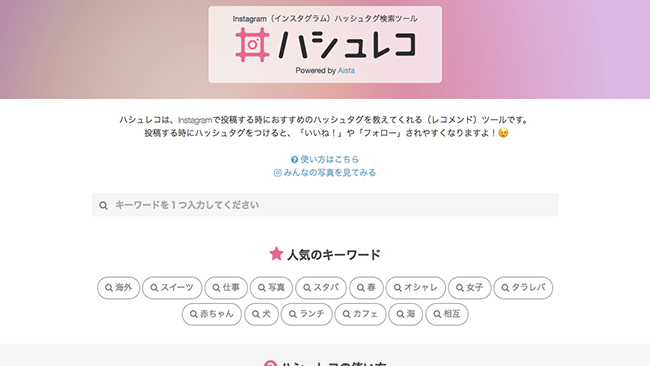
インスタグラムの検索ボックスでハッシュタグを検索した場合、ボックス下に関連するハッシュタグの候補が表示されますよね。 でも、検索するキーワードによっては表示された関連ハッシュタグで検索をしても求めている投稿が見つかるとは限りません。
そこで、国内外の企業アカウントやマイクロインフルエンサーと呼ばれる人気インスタグラマーたちが、自身の投稿で使っているハッシュタグを解析した上で、エンゲージメントの高いハッシュタグをおすすめしてくれるとしたらどうでしょう。
実はそんな便利なサービスが、インスタグラムへ投稿をする際におすすめのハッシュタグを教えてくれる「ハシュレコ」というハッシュタグの検索ツールです。現在5,000社以上の企業が使用しているインスタグラム分析ツール「Aista」のビックデータをもとに作られています。
通常の使い方としては、インスタグラムへ投稿をする際につけるハッシュタグを決めるときに使用するハシュレコですが、応用した使い方として、例えば「ネイルのハッシュタグがついた投稿を検索したけれど、好みの投稿が出てこなかったので違うキーワードで検索をしたい」という場合に、検索キーワードを探すためのツールとして活用することもできます。
使い方は非常に簡単。 まず、ハシュレコへアクセスして、画面中央に表示されているボックス内に、検索したいハッシュタグを1つ入力してください。
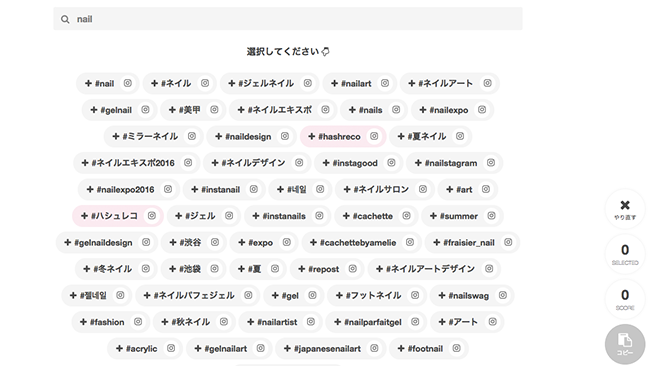
上画像は「#nail」を検索した結果です。
ボックスのすぐ下に、おすすめの関連ハッシュタグが表示されています。 ここで表示されている各ハッシュタグの右側にあるカメラアイコンをタップすると、インスタグラムの検索結果ページに遷移するのでたくさんハッシュタグを調べたい時に使うのも便利です!
なお、ハシュレコ本来の使い方については、下記の記事で紹介しているのでそちらを参考にしてみてくださいね。
◆検索するだけで人気のハッシュタグをおすすめしてくれる「ハシュレコ」の使い方と活用術!
まとめ
インスタグラムの検索はマスターできましたか? 検索機能を活用すれば、フォトジェニックな場所を探して歩く楽しみが増えたり、ネイルやヘア、メイクなどの参考にもなりますよね。
筆者はネイルアートに目がないため、毎日のように「#nail」を検索してはインスタグラムに投稿されているおしゃれなネイルアートを見て楽しんでいます。 ただ投稿するだけではなく、検索機能を使って新たなインスラグラマーの投稿を発掘し、楽しみながらインスタグラマーとしてステップアップしましょう! 以上、白石ふくでした。
あの人のインスタアカウントが丸見えに!?
インスタグラムを使っていて、芸能人や人気のインスタグラマーがどんな投稿をしているか気になったりしませんか?
インスタグラム分析ツールの「Aista」を使えば、投稿パターンや使われているハッシュタグの分析が簡単にできちゃいます。無料でお試し利用ができるキャンペーンをしているので、この機会に「Aista」を使ってみよう!